Lisää uusi anturi MAC-osoitteen avulla -toiminto on käytettävissä vain Ruuvi Station -selainsovelluksessa.
Voit nyt lisätä uusia Ruuvi-antureita Ruuvi Station -selainsovelluksessa. Tämä tehdään täyttämällä anturin MAC-osoite pyydettyihin kenttiin uutta anturia lisättäessä.
Tässä tukiartikkelissa selvitämme, miten voit lisätä antureita MAC-osoitteiden avulla Ruuvi Station -selainsovelluksessa.
Tee näin, kun haluat lisätä anturin MAC-osoitteen avulla:
Etsi anturin MAC-osoite
Jokaiselle anturille on määritetty yksilöllinen MAC-osoite. Ruuvi-anturien MAC-osoite löytyy seuraavasti:
1. Skannaa anturi mobiililaitteesi NFC-toiminnon avulla (jos mobiililaitteessasi on NFC, tarkista valmistajan NFC:n käyttöönotosta ja käytöstä laitteessasi).
Kun anturi on skannattu onnistuneesti, sen tiedot, mukaan lukien MAC-osoite, näkyvät laitteen näytöllä. Tämä vaihtelee laitteestasi riippuen.
2. Skannaa lähelläsi olevat Bluetooth LE -laitteet nRF Connect for Mobile -sovelluksen avulla
Asenna nRF Connect for Mobile mobiililaitteeseesi Play Kaupasta tai App Storesta
Android
https://play.google.com/store/apps/details?id=no.nordicsemi.android.mcp&hl=en&gl=US&pli=1
iOS
https://apps.apple.com/us/app/nrf-connect-for-mobile/id1054362403?platform=iphone
Avaa nRF Connect for Mobile -sovellus, napauta SCAN-painiketta näytön oikeassa yläkulmassa ja hyväksy sitten pyydetty lupa lähellä olevien laitteiden näyttämiseen.
Bluetooth-laitteet listataan sovelluksessa sen mukaan, kuinka lähellä mobiililaitettasi ne ovat. Lähelläsi olevat Ruuvin anturit löytyvät listalta nimellä ”Ruuvi XXXX”. Anturin MAC-osoite esitetään nimen alla. Anturin MAC-osoite esitetään nimen alla.
Uuden anturin lisääminen Ruuvi Station -selainsovelluksessa
Kirjaudu Ruuvi Station -verkkosovellukseen osoitteessa https://ruuvi.com/fi/station Ruuvi-tilisi sähköpostiosoitteella. Kertakäyttöinen kirjautumiskoodi lähetetään sähköpostiisi. Täytä saamasi koodi pyydettyihin kenttiin ja sinut ohjataan Ruuvi Station -selainsovellukseen onnistuneen sisäänkirjautumisen jälkeen.
Avaa seuraavaksi Anturit-valikko näytön oikeasta yläkulmasta ja valitse Lisää uusi anturi. Uusi ponnahdusikkuna avautuu
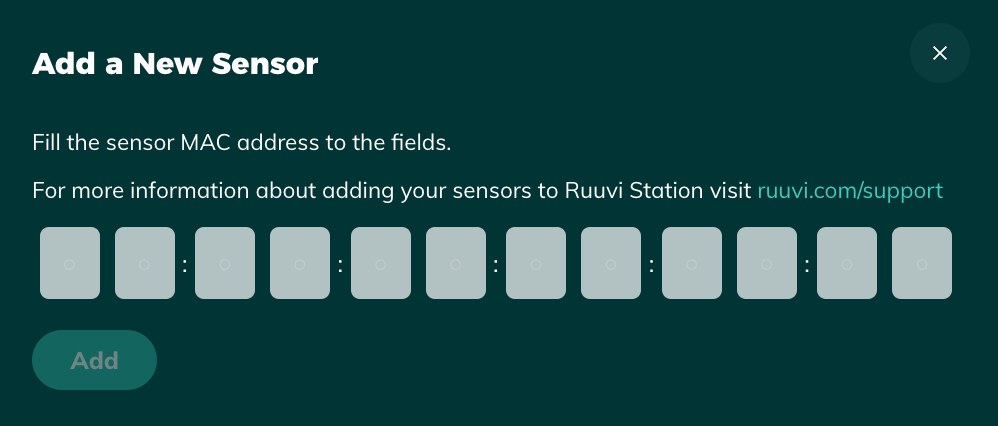
Täytä anturin MAC-osoite pyydettyihin kenttiin ja napauta Lisää.
Uusi anturisi näkyy koontinäytöllä oletusnimellä ”Ruuvi XXXX”.
Yhteenveto
Näitä ohjeita noudattamalla voit lisätä antureita näppärästi Ruuvi Station -selainsovelluksessa MAC-osoitteiden avulla.